Pages ドキュメントをMicrosoft Word に変換する方法
Apple Pagesは、docx および .doc ファイルを開くことができますが、Microsoft Word は、Pagesを認識しません。WordでPages ファイルを開いたり、編集したりするのは大変な作業です。お困ったいる方がいるでしょうか?
この記事では、Pages ファイルをWordに変換する方法を解説します。
Wordとして保存したい場合、参考にしてください。
Wordとして保存する手順
Pages アプリを開いて、[ファイル]、[書き出し]、[Word]の順に選択します。次の手順でWordとして変換します、
Pagesを起動する
ファイルメニューから書き出しを選択し、Wordをクリックする
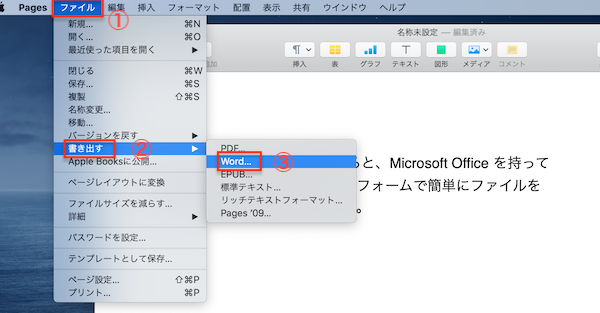
種類を書き出す
Wordを選択し、次へをクリックする

書き出する
ファイルの名前を入力し、パソコン上の保存先を選択し、書き出すをクリックすると、ファイルが保存されます。
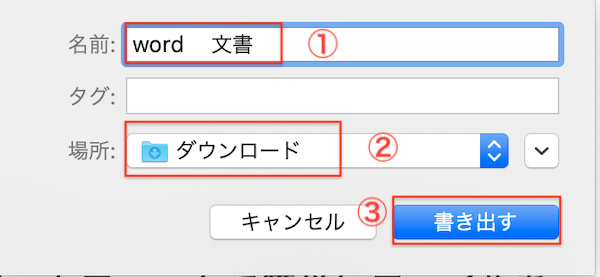
Word ファイルに変換完了
これで、Mac 上で Pages ファイルを Word 文書に変換できました。
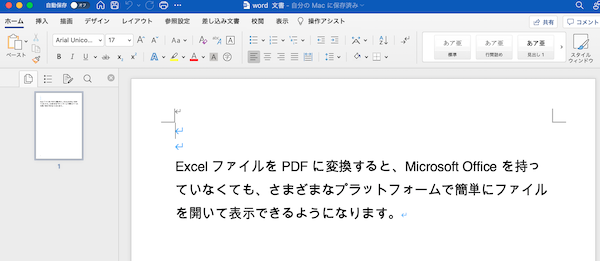
Pages をWord に変換する方法 まとめ
今回は、Pages ドキュメントをMicrosoft Word に変換する方法ついて紹介しました。
Pages を使用して、Microsoft Word にファイルを開いたい場合は、この方法で操作してみてください。





